Chromebook: activa/desactiva el bloqueig de majúscules

Els Chromebook són eines excel·lents per a tot tipus de propòsits laborals, però també poden presentar el seu conjunt de reptes, concretament, pel que fa als seus
De vegades, el vostre Chromebook pot mostrar un estrany missatge d'"Error en configurar la xarxa" que indica que no s'ha pogut connectar a la Wi-Fi. Aquest problema és encara més urgent si es produeix poc abans d'un examen en línia. No t'espantis; hi ha algunes solucions de resolució de problemes que podeu utilitzar per desfer-vos d'aquest error i les enumerarem a continuació.
Assegureu-vos que esteu introduint la contrasenya correcta per a la xarxa Wi-Fi a la qual esteu provant de connectar-vos. Una contrasenya incorrecta també pot provocar aquest error de xarxa. Introduïu la vostra contrasenya de Wi-Fi en un editor de text per assegurar-vos que no hi hagi errors d'escriptura.
Molts usuaris de ChromeOS van confirmar que van aconseguir desfer-se d'aquest error després d'habilitar l'ús compartit en xarxa. Quan afegiu la xarxa, marqueu l'opció que diu " Permet que altres usuaris facin servir aquesta connexió".
Feu-ho i comproveu si el vostre Chromebook us permet desar la xarxa i connectar-vos a Internet. Si cal, elimineu la connexió problemàtica i torneu-la a afegir.
Si el problema continua, reinicieu el vostre Chromebook i desconnecteu l'encaminador. Deixeu l'encaminador desconnectat durant dos minuts per desfer-se del poder de les puces. Si es tracta d'un problema de xarxa temporal, el reiniciar els dispositius de xarxa hauria de solucionar-ho.
Per cert, prova de canviar el canal Wi-Fi. Potser el canal actual no és prou estable per habilitar la connexió. A més, desconnecteu tots els dispositius que utilitzen la connexió. Desactiveu la vostra VPN i comproveu si observeu alguna millora.
La majoria dels models de Chromebook no tenen un port Ethernet. Per evitar aquesta limitació, obteniu un adaptador Ethernet USB i connecteu-vos a Internet mitjançant una connexió per cable. Les connexions de cable no solen ser afectades pels mateixos problemes que afecten les xarxes sense fil.
Si el problema persisteix, proveu d'utilitzar una connexió diferent. Per exemple, podeu configurar un punt d'accés mòbil amb el vostre telèfon Android o iOS. Per altra banda, també podeu configurar un punt d'accés mòbil en un ordinador amb Windows 10 . Si la vostra connexió sense fil és la culpable, no hauríeu de tenir cap problema quan feu servir una xarxa diferent.
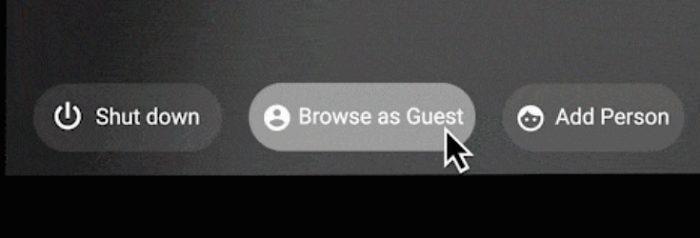
Inicieu sessió com a usuari convidat i torneu a provar de connectar-vos a la vostra xarxa sense fil. En altres paraules, en comptes d'iniciar sessió amb el vostre perfil d'usuari, feu clic a l' opció Navega com a convidat que es troba a la part inferior de la pantalla. Diversos usuaris van confirmar que aquesta solució ràpida els va fer el truc.
Si el problema persisteix i una organització gestiona el vostre Chromebook, poseu-vos en contacte amb l'administrador de TI per obtenir més ajuda.
Si el vostre Chromebook diu que s'ha produït un error en configurar la connexió de xarxa, assegureu-vos que esteu introduint la contrasenya de Wi-Fi correcta. A més, activeu l'ús compartit de xarxa, reinicieu l'ordinador portàtil i desconnecteu l'encaminador.
Si el problema persisteix, utilitzeu un adaptador Ethernet USB i connecteu-vos a Internet mitjançant una connexió per cable. També podeu canviar a una xarxa diferent i utilitzar el mode de convidat. Has aconseguit solucionar el problema? Feu-nos-ho saber als comentaris a continuació.
Els Chromebook són eines excel·lents per a tot tipus de propòsits laborals, però també poden presentar el seu conjunt de reptes, concretament, pel que fa als seus
Per fer una captura de pantalla a pantalla completa al vostre portàtil Chromebook, premeu les tecles Ctrl i Mostra simultàniament.
Si el vostre Chromebook no s'actualitza a causa de problemes de bateria baixa, comproveu l'estat de la bateria i força el reinici del portàtil.
Tot i que els Chromebooks tenen els seus propis punts de venda, es queden curts en comparació amb Windows i altres dispositius d'aquest tipus. Això es deu al fet que els Chromebooks funcionen amb el propi ChromeOS de Google. A diferència de Micros...
Si voleu canviar la configuració d'idioma a Chromebook, aneu a Configuració, aneu a Avançat i desplaceu-vos cap avall fins a Idiomes i entrada.
Els Chromebook inclouen diverses capes de protecció que inclouen zones de proves i seqüències d'arrencada verificades que els fan molt difícils de piratejar.
Els Chromebooks actualment no inclouen cap configuració del mode de baix consum. En altres paraules, no hi ha estalvi de bateria a ChromeOS.
Si Chromebook diu La vostra connexió no és privada, això significa que Chrome no ha pogut trobar un certificat de privadesa vàlid a aquesta pàgina web.
La majoria de Chromebooks tenen el xip de RAM soldat a la placa base, la qual cosa significa que no podeu afegir més memòria al vostre dispositiu.
Si el vostre Chromebook ha trobat un error durant la configuració de la xarxa, activeu l'ús compartit de la xarxa, reinicieu l'ordinador portàtil i desconnecteu l'encaminador.
Per solucionar problemes de connexió de Zoom als Chromebooks, comproveu la vostra connexió, actualitzeu ChromeOS i restabliu la configuració del navegador.
Si el vostre Chromebook diu que no ha pogut configurar la impressora, utilitzeu un mètode de vinculació diferent i actualitzeu el vostre sistema operatiu i el microprogramari de la impressora.
Si sou un fan de les VPN, probablement voldreu instal·lar una VPN a tots els vostres dispositius. La majoria de VPN ofereixen clients Windows i macOS, però allà
L'execució de programes d'alta intensitat al vostre Chromebook utilitza molta potència de la CPU, que al seu torn, esgotarà la bateria.
Podeu deixar el vostre Chromebook connectat durant la nit o durant dies sense preocupar-vos dels danys de la bateria.
Originalment, TeamViewer no estava disponible a Chrome OS, però a mesura que la plataforma va guanyar més popularitat, l'equip de desenvolupament va llançar una versió de prova per als sistemes.
Si el vostre Chromebook no carrega la bateria del telèfon, comproveu si el cable està danyat o defectuós i desactiveu la càrrega ràpida.
Si el vostre Chromebook no pot carregar la vista prèvia d'impressió, reinicieu l'ordinador portàtil, la impressora i l'encaminador. A més, traieu i torneu a configurar la impressora.
Si el vostre Chromebook s'encalla en Comprovar actualitzacions, desconnecteu tots els perifèrics i feu un restabliment complet.
Si s'ha produït un error en instal·lar Linux a Chromebook, desactiveu Crostini Use DLC i utilitzeu Secure DNS amb el proveïdor de serveis actual.
Apreneu què és SMPS i el significat de les diferents classificacions d'eficiència abans de triar un SMPS per al vostre ordinador.
Obteniu respostes a la pregunta: Per què el meu Chromebook no s'encén? En aquesta guia útil per als usuaris de Chromebook.
Obteniu informació sobre com informar d'un estafador a Google per evitar que estafeu altres persones amb aquesta guia.
Solucioneu un problema en què el vostre robot aspirador Roomba s'atura, s'enganxa i segueix girant.
El Steam Deck ofereix una experiència de joc robusta i versàtil al teu abast. Tanmateix, per optimitzar el vostre joc i garantir el millor possible
Anàvem a aprofundir en un tema que cada cop és més important en el món de la ciberseguretat: la seguretat basada en l'aïllament. Aquest enfocament a
Avui anàvem a aprofundir en una eina que pot automatitzar tasques de clics repetitius al vostre Chromebook: el clic automàtic. Aquesta eina us pot estalviar temps i
Canvia la cara del rellotge del teu Fitbit Versa 4 per donar-li un aspecte diferent cada dia de manera gratuïta. Mireu que fàcil i ràpid és.
Necessites treure la GPU del teu ordinador? Uneix-te a mi mentre t'explico com eliminar una GPU del teu PC en aquesta guia pas a pas.
El surf a l'espatlla és una classe d'atac d'enginyeria social. Implica que un atacant recopila informació mirant la pantalla.


























